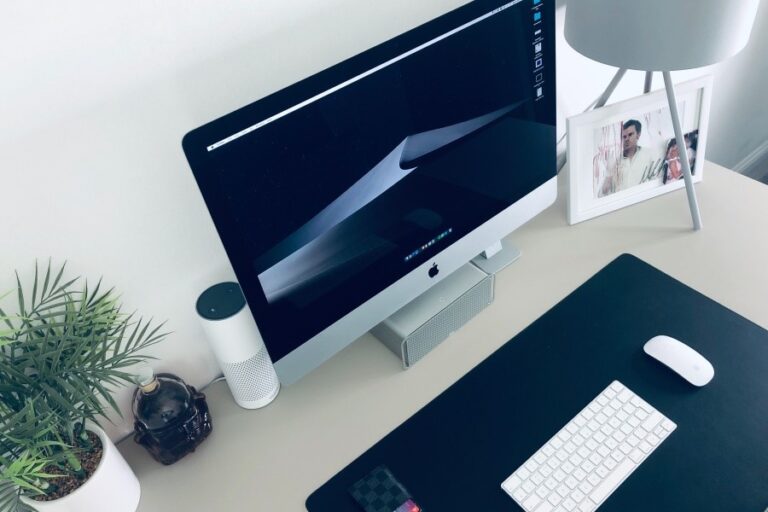Что делать, если вы получаете предупреждение о проверке безопасности Mac EFI?
Apple регулярно выпускает обновления безопасности, чтобы обеспечить надлежащую защиту ваших устройств от онлайн-атак и взлома оборудования. С выпуском High Sierra в 2017 году Apple также запустила новую функцию безопасности, называемую проверкой безопасности Mac EFI. Эта функция сканирует расширяемый интерфейс прошивки вашего Mac или прошивку EFI по базе данных хороших прошивок Apple.
Утилита EFIcheck обычно находится в этом каталоге:/usr/libexec/firmwarecheckers: eficheck. Инструмент запускается раз в неделю, чтобы проверить, включена ли ваша прошивка EFI в одобренный список и не была ли она подделана или повреждена. Пока с вашей прошивкой EFI все в порядке, вы, вероятно, даже не заметите, что этот инструмент работает в фоновом режиме.
Но если сканирование обнаружит неправильную прошивку для этой модели Mac, появится предупреждающее сообщение о проверке EFI. Сообщение об ошибке гласит:
Ваш компьютер обнаружил потенциальную проблему.
Нажмите «Отправить в Apple», чтобы отправить отчет в Apple.
Другая версия предупреждения гласит:
Обнаружены изменения прошивки
Нажмите «Отправить», чтобы сообщить об этом в Apple.
Нажмите «Игнорировать», чтобы пропустить отправку информации.
Нажмите «Показать в Finder», чтобы просмотреть информацию, которая будет отправлена.
Вам будет предложено три варианта:
- Показать отчет — этот параметр открывает файл eficheck.dump.
- Не отправлять — предупреждение будет проигнорировано, и вы сможете продолжить свою деятельность.
- Отправить в Apple — отчет отправляется в Apple, чтобы служба поддержки могла проанализировать данные и предложить предложения.
Что такое файл eficheck.dump? В файле eficheck.dump перечислены все результаты eficheck для удобной проверки и обмена. Это полезно для тех, кому нужна помощь в анализе результатов проверки eficheck или они хотят отправить результаты в службу поддержки Apple.
Когда вы видите это предупреждающее сообщение, это означает, что с прошивкой EFI вашего Mac что-то не так. Вот некоторые из сценариев, которые часто приводят к ошибке Eficheck:
- Замена оборудования
- Подделанная прошивка
- Вирус или вредоносное ПО
- Хакинтош компьютер
- Устаревшая прошивка
Как исправить ошибку проверки безопасности Mac EFI?
Предупреждение проверки безопасности EFI может быть вызвано чем-то незначительным, например, сбоем, или чем-то настолько сложным, как несоответствие прошивки. Вот шаги, которые вы можете предпринять, если обнаружите ошибку при проверке безопасности Mac EFI.
Шаг № 1. Отправьте отчет в Apple.
Первое, что вам нужно сделать, когда вы получите предупреждающее сообщение EFI, — отправить отчет в Apple. Это поможет инженерам Apple понять, что происходит с вашим Mac, и дать рекомендации о том, что вам нужно сделать. Однако может пройти некоторое время, прежде чем Apple ответит вам по поводу вашего отчета. А пока вы можете выполнить следующие шаги и посмотреть, исчезнет ли эта ошибка.
Шаг № 2: Удалите последние изменения программного обеспечения.
Если предупреждающее сообщение появилось после того, как вы установили обновление или стороннюю программу, возможно, новая установка каким-то образом повлияла на вашу прошивку EFI. Попробуйте удалить только что установленное приложение, перетащив его в корзину.
Однако, если вы установили обновление, вы можете восстановить его только из резервной копии, поскольку Apple не предлагает способ удаления системных обновлений.
Шаг № 3: Очистите свою систему.
Проблемы с прошивкой EFI также могут возникать из-за заражения вирусом или вредоносным ПО. Некоторое вредоносное ПО предназначено для атаки на прошивку зараженного устройства, вызывая многочисленные проблемы. Запустите антивирусное программное обеспечение, чтобы проверить ваше устройство на наличие вредоносного программного обеспечения, и следуйте инструкциям по удалению зараженных файлов.
Пока вы это делаете, удалите все ненужные файлы, чтобы дать вашей системе передышку. Вы можете использовать такое приложение, как приложение для восстановления Mac, чтобы избавиться от всех мусорных файлов одним щелчком мыши.
Шаг № 4. Сбросьте настройки проверки EFI.
Другая возможная причина, по которой вы получаете предупреждение о проверке безопасности Mac EFI, связана с поврежденными настройками утилиты EFIcheck. Чтобы сбросить эти настройки, вам нужно удалить файл .plist, связанный с этим инструментом. Он автоматически создаст новый файл .plist после перезапуска инструмента.
Чтобы удалить файл EFIcheck .plist, выполните следующие действия:
- В меню Finder нажмите Перейти.
- Удерживая клавишу Option, щелкните появившуюся папку «Библиотека».
- Перейдите в папку «Настройки».
- В поле поиска в правом верхнем углу окна введите EFIcheck, затем нажмите Enter. Это покажет вам все файлы .plist, связанные с утилитой EFIcheck.
- Выберите все файлы .plist из результатов поиска, затем перетащите их в корзину, чтобы удалить.
- Закройте окно и перезагрузите Mac.
Шаг № 5: Установите все обновления EFI.
Если у вас устаревшая прошивка EFI, вы, скорее всего, столкнетесь с этим предупреждающим сообщением. Вы можете обновить прошивку, нажав «Обновление ПО» в меню Apple. Появится индикатор выполнения, пока ваш Mac проверяет наличие доступных обновлений программного обеспечения. Нажмите кнопку «Установить», чтобы установить их на свой Mac, затем перезагрузите компьютер, чтобы изменения вступили в силу.
Если вашему Mac не удалось найти новые обновления прошивки, вы можете вручную проверить веб-сайт Apple на наличие прямых ссылок на новые обновления. Загрузите обновления, доступные для вашей модели Mac, и установите их вручную на свой компьютер. Перезагрузите компьютер для завершения обновления.
Шаг № 6: Запустите проверку EFI вручную.
Проверки EFI планируется запускать раз в неделю. Чтобы проверить, исчезло ли предупреждение, вам нужно запустить проверку EFI вручную с помощью Терминала. Для этого запустите Терминал в папке «Утилиты» и введите команду EFI, которую хотите использовать.
Вот некоторые из команд, которые вы можете выбрать, и их значение:
- eficheck – сгенерировать хэши – Это проверит установленную прошивку системы и сохранит хэши в хэш-файл.
- eficheck – проверка целостности – Это просканирует вашу систему и автоматически определит версию прошивки, которую вы используете, и сообщит о любых несоответствиях.
- eficheck –проверка целостности -h [path to EFIcheck directory] – Это сравнит установленную прошивку EFI с ожидаемыми измерениями Apple для этого конкретного устройства.
Шаг № 7. Посетите сервисный центр Apple.
Если предупреждающее сообщение не исчезает после выполнения описанных выше действий, возможно, вам придется посетить ближайший сервисный центр Apple для проверки вашего Mac.
Резюме
Утилита проверки EFI — это одна из функций безопасности Apple, предназначенная для защиты прошивки вашего Mac от несанкционированного вмешательства. Инструмент работает в фоновом режиме каждую неделю, и вы заметите это только тогда, когда получите предупреждающее сообщение. Когда вы это сделаете, просто следуйте инструкциям выше, чтобы избавиться от него.